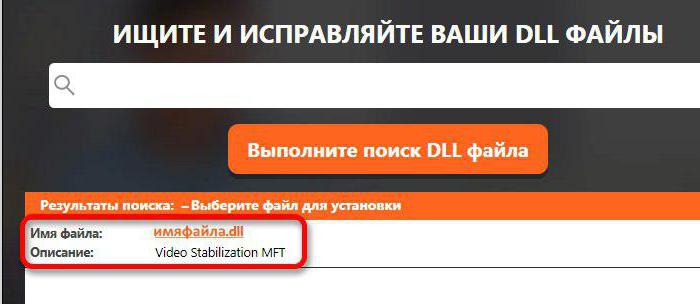Et tradisjonelt sett med integrert i systemetapplikasjoner tilfredsstiller ikke alltid våre behov. Dessuten er standard Windows-verktøy langt dårligere når det gjelder funksjonalitet og komfort når det gjelder å bruke helt gratis programvare til forskjellige formål, som i dag distribueres fritt på Internett. Imidlertid krever sammenhengen til forrige setning riktig løsning, og hvis spørsmålet om hvordan du installerer programmet på en datamaskin er et slags problem, bør du ta hensyn til denne artikkelen.

Teknisk "skuffelse"
Ikke alle programmer kan installeres på datamaskinen din. Den begrensende faktoren kan være årsaker som:
- lav strømprosessor;
- utilstrekkelig RAM;
- svakt skjermkort;
- mangel på ledig plass på harddisken osv.
Generelt kan det hende at ressursene til din PC rett og slett ikke er detnok. Derfor har brukerne ofte et spørsmål: hvordan installerer man et program på en datamaskin når programvaren "nekter" å bli installert på en harddisk? Svaret er åpenbart og paradoksalt nok "blinker" nesten for brukerens øyne.
Maskinvare "avhengighet"
Før du installerer programvaren,ta hensyn til systemkravene til programvaren. Vanligvis er denne typen (begrensende) egenskaper angitt på baksiden av esken med platen som kjøpes, eller er beskrevet på utviklerens nettsted. Som regel oppstår ugunstige installasjonssituasjoner under installasjonen av dataspill, så vel som i fravær av kritiske systemkomponenter. Og hvis maskinvaren på din PC lar deg installere programmet, og resultatet av programvarens "implementeringsprosess" er null, må du forstå mer detaljert hva feilen er, og analysere om riktig rekkefølge av handlinger ikke ble brutt.
Slik installerer du programmet på en datamaskin: hovedpoengene og trinnene i installasjonen

Som regel krever programvare som er lastet ned fra nettverketpakke ut. En utpakket digital container inneholder vanligvis en kjørbar fil som heter Setup eller Install og har en exe-utvidelse. Brukeren trenger bare å dobbeltklikke på en av disse installasjonsmarkørene, og installasjonsveiviseren starter umiddelbart. Du må bare overvåke riktigheten av prosessen, gjøre de nødvendige endringene i form av å fylle ut registreringsskjemaet og til rett tid bekrefte vilkårene i lisensavtalen.
Mål
Nybegynnere vil finne det nyttig å viteat det ikke alltid er tilrådelig å installere programmet i standardmappen. Vanligvis "registrerer" operativsystemet programvaren i katalogen: C: Programm-filer. Det er imidlertid svært motløs å installere store spill på systemdisken, og det er ganske nok grunner til dette. Det er mye mer praktisk å bruke en dedikert diskpartisjon til slike formål eller lage en mappe med riktig navn.
Så på første trinn av installasjonen, må du være oppmerksom:
- Hvor programmet skal installeres.
- Om partisjonen har tilstrekkelig ledig plass.
Obsessiv "bagasje"

Ofte installasjonsveiviseren i tillegg til distribusjonenhovedprogrammet prøver å installere parallelt en rekke applikasjoner som du ikke egentlig trenger. For å forstå hvordan du installerer et program på en datamaskin i sin rene form, må du nøye overvåke sammenhengen med vekslende vinduer og identifisere det virkelige formålet med et eller annet grafisk element: en pil, en trekant, en stjerne eller en annen type markør. I de fleste tilfeller vil det å klikke på et slikt ikon tillate deg å oppdage en rekke søppelpostapplikasjoner. Ved å fjerne merket i boksene vil du frigjøre deg fra "ikke inviterte gjester".
Tapt i oversettelsen
"Installasjonsveiviseren" har ikke alltid detRussiskspråklig grensesnitt. Men når man forstår essensen av installasjonsprosessen, kan man komme til enighet med dette fenomenet. Et vanlig spørsmål: hvordan du installerer et program på en datamaskin, hvis tekstakkompagnementet ikke er helt klart, har et enkelt svar. Gitt allmenheten til installasjonsalgoritmen, trenger du bare å huske noen få engelske ord:
- Neste - tilsvarer det vanlige "neste".
- Godta - godta (eller godta).
- Fortsett - fortsett.
- Tilbake - tilbake (eller gå tilbake til forrige vindu).
- Installasjonen er fullført - installasjonen er fullført.
Dobler og kloner

Installere programmet på en datamaskin, Windows 7 ellerXP ombord som praktisk talt ikke er annerledes. Alt skjer i henhold til den "knurlede" og allment aksepterte handlingsalgoritmen, men operativsystemet kan fortsatt hindre den gunstige installasjonsprosessen. Og dette skyldes at det allerede er en oppføring i OS-registeret at systemet har en identisk applikasjon. Som et resultat vil det være nødvendig å fjerne det opprinnelig installerte programmet og bare deretter installere en ny eller brukbar versjon av programvaren med samme navn. Imidlertid, i de fleste tilfeller, etter å ha funnet en lignende kode, erstatter "Installasjonsveiviseren" filene som er til stede i operativsystemet, så å si, det ligger over eksisterende data. Likevel, hvis du ikke bruker rensing av registeret, forblir parametrene og innstillingene til den "gamle" versjonen av programvareproduktet uendret og blir automatisk involvert i arbeidet med den installerte programvaren.
Trinnvise instruksjoner, eller hvordan du gjør det
La oss bruke Download Master-eksemplet til å finne ut hvordan du installerer et nytt program riktig på en datamaskin.
Trinn 1. Avinstaller
I tilfelle den tidligere installerte funksjonen ikke fungererversjonen av programvaren, anbefales det å fjerne den. Denne handlingen kan utføres ved hjelp av de innebygde OS-verktøyene, eller du kan ty til å bruke spesielle "bruk" -programmer. Forresten, den populære CCleaner er ganske kompetent i å løse slike problemer, dessuten sletter denne programvaren også oppføringene til det avinstallerte programmet fra OS-registeret.
Trinn 2. Installere nedlastingsbehandling
Etter lanseringen av den allerede kjente lederenSetup.exe-filen, vil du se et velkomstvindu. Fra dette øyeblikket, vær oppmerksom på alle detaljer - og du vil ikke bare forstå hvordan du installerer programmet på datamaskinen din, men du vil utføre alle handlingene som kreves av deg. Vi trykker på knappen "Neste".
- Deretter bekrefter vi lisensavtalen - sett et kryss og gå til neste element i "Installasjonsveiviseren".
- Programmet vil kreve at du lukker den aktive nettleseren, siden Download Master vil bli integrert i nettleserpanelet. La oss gå videre.
- Nå er vi enige eller endrer installasjonskatalogen.
- I neste vindu kan du endre navnet på programmet. I tilfelle uønsket plassering av snarveien i "Start" -menyen, kan du sette et kryss foran det tilsvarende elementet.
- Du vil da bli presentert for to visuelle visningsalternativer. Klikk gjerne "Neste".
- Til slutt vises installasjonsknappen foran deg. Vi trykker!
- Avslutningsvis vil du bli tilbudt å installere programmene som er inkludert i "Wizards ..." -pakken gratis. Vanligvis er dette forskjellige nettleser "gadgets" eller tillegg i form av konfigurasjonsfiler.
Start datamaskinen på nytt og gratulerer: nå vet du at du kan installere programvare!